GMOコインが実施している「暗号資産の購入で毎日10人に1,000円が当たる」キャンペーン。
皆さんご存じですよね。
3月に入りGMOコインの口座開設申し込みをし、本人確認書類の再提出などを経て何とか取引が出来るようになったんですが、な、なんと
始めて販売所でコインを購入した次の日に当選しました!!!
マジか~ これって初めて販売所を利用した人へのご褒美か?まさか当たるとは思ってなかったが、感謝です。
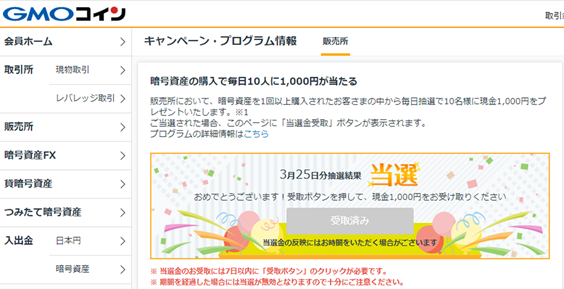
3月25日分の抽選に当選し、翌26日にGMOコインの口座に1000円入金されました。
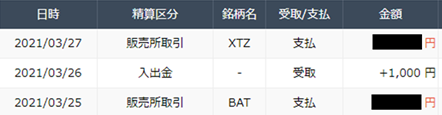

定年退職後も楽しい生活送りたい・・今から始める投資・趣味の情報をYouTubeからピックアップ!
GMOコインが実施している「暗号資産の購入で毎日10人に1,000円が当たる」キャンペーン。
皆さんご存じですよね。
3月に入りGMOコインの口座開設申し込みをし、本人確認書類の再提出などを経て何とか取引が出来るようになったんですが、な、なんと
始めて販売所でコインを購入した次の日に当選しました!!!
マジか~ これって初めて販売所を利用した人へのご褒美か?まさか当たるとは思ってなかったが、感謝です。
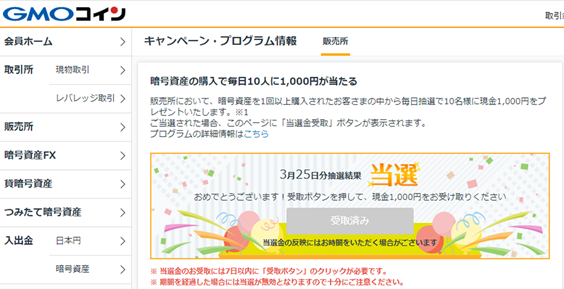
3月25日分の抽選に当選し、翌26日にGMOコインの口座に1000円入金されました。
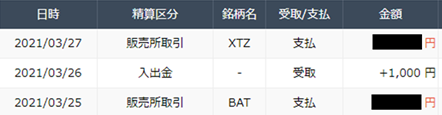
IOSTのステーキング報酬実績についてはこちらの「IOSTステーキングの報酬実績と解除」で報告しましたが、報酬実績の第2弾です。
今回は前回投票報酬が多かった「Liebi」に追加投資した結果と、METXというトークンを発行している「Metanyx」に投票した結果についての報告です。
おまけとして複数ノードに投票したときの各ノード別投票報酬の調べ方を紹介します。
3月9日から2000IOSTをステーキングしましたが報酬実績としては毎日約0.6IOSTと投票報酬が得られています。
年率にすると11%弱という結果でした。
IOSTABCのノード別期待年率をみると「Liebi」は6.5%程度なので実績はそれを上回ってくれました。
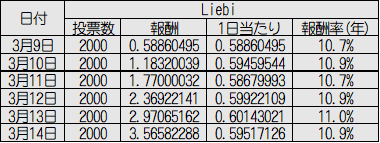
IOSTABCで「Metanyx」を見ると期待年率が10%を超えています。報酬記録を見ても毎日配分されているようでしたので1000IOSTを投票してみました。
その結果は・・・報酬年率2.5%
ステーキングの投票報酬は毎日ありますが1日約0.068IOST。年率にして2.5%。IOSTABCに乗っている10%超の予測値はいったい何なん??
なんと「Metanyx」は投票報酬として0.068IOSTにプラスして毎日5METXを配布していました。METXの価値が分かりませんがこのユニークトークンを含めて10%強と言うことかもしれません。
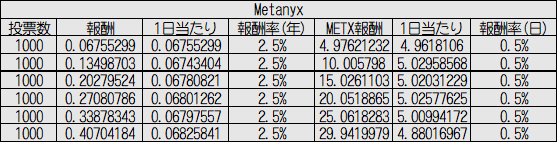
Jetstreamを使って投票する場合、ノードごとの期待年率は表示されていないためどの程度の報酬になるか想像できません。
そんな時はIOSTABCで確認しましょう。
関連記事
IOSTでステーキングを始める方法について以前の記事で紹介しました。
ここではIOSTのステーキングをJetstreamで行ったときの投票報酬実績とステーキング解除方法について説明します。
投票したノードは「BinanceStaking」「OKEx Pool」「Liebi」の3つです。
ステーキング開始から6日間は「BinanceStaking」「OKEx Pool」に各1000IOSTを投票。
その後「Liebi」に1000IOSTを追加。
報酬利率は「BinanceStaking」「OKEx Pool」が5%前後で「OKEx Pool」の方がやや高め。「Liebi」が7%前後。
投票設定は21日の昼間にしたんですが、その日の夜に投票報酬が付与されました。
1日当たりの報酬額は投票したノードが獲得した(処理した)量によるため一定ではないようです。各ノードの報酬率も日々変わるのであくまでも期待値ですね。
ステーキング報酬が年7%とした場合、3000IOSTの投票に対し期待される一日当たりの投票報酬額は0.57IOSTになります。2000IOSTなら0.38IOSTです。
「OKEx Pool」は5%前後の報酬率ですから、予定報酬率に近い結果になってると思います。
2月28日に「BinanceStaking」の投票を解除し、3月4日に利率が良かった「Liebi」に追加投票しています。累積投票報酬がマイナス0.58となっているタイミングです。
投票を解除するときは注意が必要です。
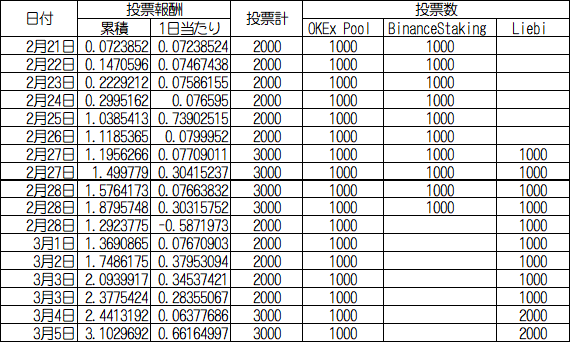
ステーキングの投票解除するときは注意が必要です。
私の場合、投票を解除したらその分の投票報酬が減りました。
投票解除したIOST(今回は1000)は解除後3日間凍結され、そのウォレットに戻ります。*解除したらすぐにウォレットに戻るわけではありません。
そのため、わくわくしながら1000+0.58IOSTがウォレットに入るのを待っていましたが、ウォレットに戻ったのは1000IOSTだけでした。
投票報酬0.58IOSTはいったいどこに・・・
投票を解除するまえに「投票報酬を受け取る」をクリックして報酬を受け取りましょう。
直ぐに自分のウォレットに投票報酬が入ります。
その後に投票を解除行います。
解除されたIOSTは3日間凍結状態となり、その後ウォレットに戻ってきます。JetstreamのIOSTウォレットに返金されたコインは再度ステーキングでノードに投票することが出来ます。
ステーキング中JetstreamのウォレットにMETX(Metanyx)0.014402の表示がでました。
何じゃこりゃ???
ちょうど「BinanceStaking」の投票を解除したタイミングで気づいたので消えた投票報酬に相当するものかと思っていましたが、3日間の凍結が終わり1000IOSTがウォレットに戻ってもMETXは変わらずそのままでした。
調べてみるとMETXはIOSTのノードを運営している「Metanyx」が投票報酬として配布しているオリジナルトークンのようです。
こちらのページのGoogle翻訳によれば
すべてのMETXトークンはMetanyxによってIOSTに引き換え可能であり、METXトークンがIOSTに引き換えられると、Metanyxによって破棄され、METXのデフレ供給が作成されます。すべてのMETXトークンは、最初の発行から6か月間凍結されます。METXをIOSTと引き換えるには、ユーザーはMETXをMetanyxパブリックアドレスに送信します。Metanyxパブリックアドレスは、IOSTと引き換えにMETXトークンを書き込みます。IOSTは、投票解除が行われてから7日後にリリースされます。MetanyxはMETXトークンを販売しません。
とのこと。なんだかよくわかりませんが、手段は別としてもIOSTに交換可能なトークンのようです。
Metanyxはイギリスのノードですがホームページも中身が薄く情報があまりないので、期待せず暫くほっときます。
関連記事
Cosmos(ATOM)のステーキングをするためTrustWalletアプリを導入してみましたが、いまいち上手く使えないため、TrustWallet(トラストウォレット)に入れてあったコインをCoinCheck(コインチェック)の口座に戻してみました。
TrustWalletにはリップル(XRP)を入れてあったので、こちらをCoinCheck(コインチェック)に戻したときの流れです。
注意点:スマホアプリではビットコインしか受け取れません。その他コインの受信はPCサイトで行う必要があります
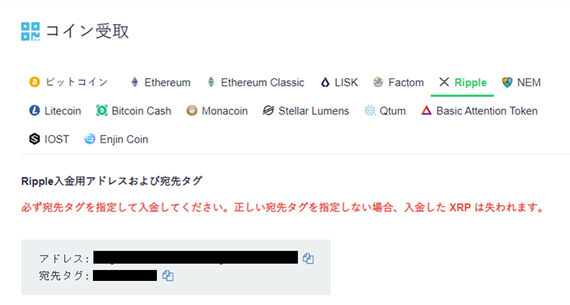
TrustWallet(トラストウォレット)からCoinCheck(コインチェック)に送金する際、送金手数料が発生します。今回の手数料は0.0005XRPでした。
リップルは新規ウオレットを有効化するのに20XRPが必要となります。
そのためCoinCheck(コインチェック)から送金する際の最低金額は20XRP以上となっています。
TrustWallet(トラストウォレット)がどんなものか試すためにリップル送金を選んだ結果、CoinCheck(コインチェック)からTrustWallet(トラストウォレット)への送金手数料0.15XRP
ウォレット有効化費用20XRP
戻りの送金手数料で0.0005XRP
がなくなりました。
20.1505XRPで調べもせずに先走るな!という教訓を得ました
IOSTでステーキングを始める準備としてCoincheckに口座を開きIOSTを購入しました。次はいよいよインカムゲインを得るためのステーキング設定です。
IOSTアカウントの作成、実際にステーキングをするためのJetstreamウオレットの作成、そしてステーキングの設定をしていきます。
いずれの作業もPCで行うことを前提に書いています。スマホから登録したい方はページ下部に参考リンク張っておくのでそちらをご覧ください。
私の場合、YouTubeで登録方法を確認しながらサイトを複数開いて設定したので、スマホは誤操作が怖くPCじゃないと対応できませんでした。
因みに設定の途中で、メモが必要になったり、サイトページを開いたままにしておく必要があったりしますので、まずは参考動画を見て、流れをつかむことをおすすめします。
1~3はこちらのページをご覧ください
仮想通貨で利益を得るには、安値で買って高値で売る(または高値で売って安値で買い戻す)ことで発生するキャピタルゲイン(売買差益)しかないと思っていましたが、調べてみるとインカムゲイン(配当益)を得る方法が複数あることがわかりました。
このインカムゲイン(配当益)を得る方法の一つがステーキングです。
仮想通貨の取引について詳しいことはわからないので、ネットの情報を参考にとにかくステーキング設定をすることだけを目的に作業しましたが、ネット情報を参考にしても登録時にわかりにくいところ、迷うところをメモとして残します。
基本操作はページ下部のリンク先を参照してください。
ステーキングはGoogle Chrome拡張機能のウォレット「Jetstream」で設定するわけですが、そのためにはIOSTのアカウントが必要です。
Jetstreamでも無料でIOSTウオレットが作れるようですが、現時点では無料枠に空きがなくウォレットの作成が出来ませんでした。
有料になりますがIOST公式からアカウントを作成します。
メモ
参考動画ではバイナンスからIOSTアカウントに送金していますのでCoincheck(コインチェック)からIOSTアカウントへの送金をメモしておきます。
メモ
Coincheck(コインチェック)で送金をしてからIOSTアカウントに送金が完了するまで2~3分でした。
メモ
メモ
特に難しいことはなく、参考動画を見ながら設定すれば出来ると思いますが、自分があれっ?てなったところをメモしておきます
メモ
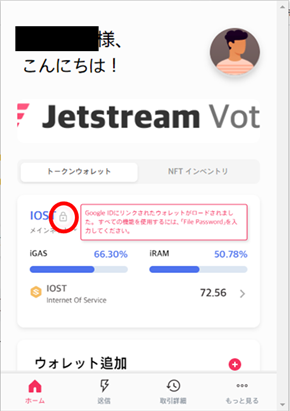
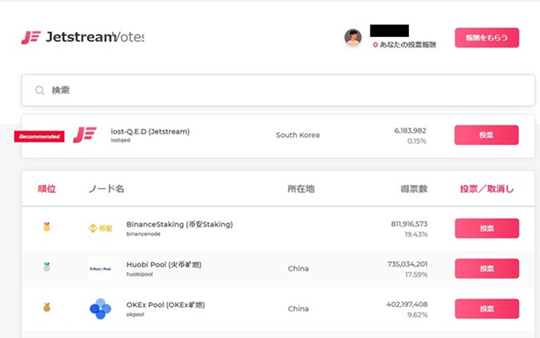
参考リンク:前半はPCによる作業、後半はスマホによる作業となっています